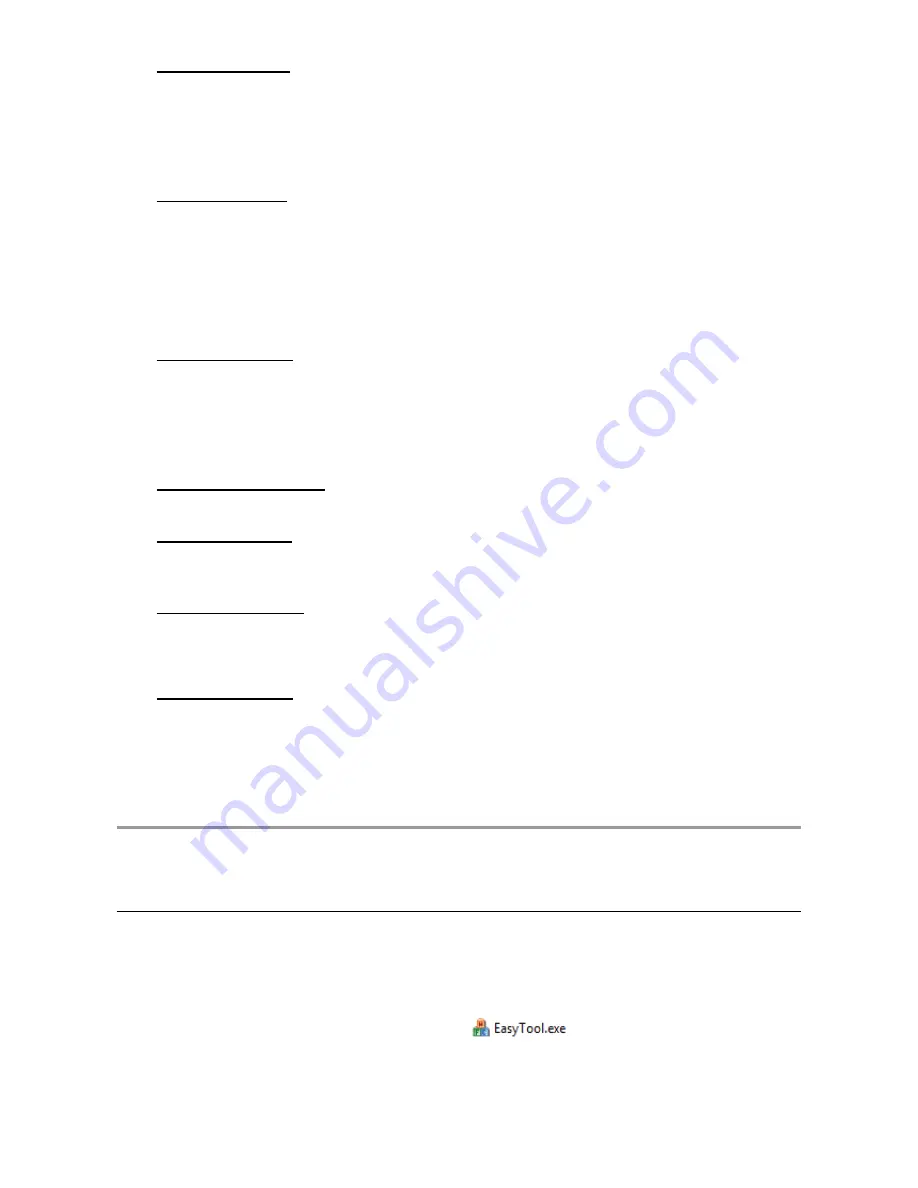
DS1093-177
21
Nettoyage du matériel
Utiliser un tissu sec afin de retirer la poussière et la saleté du matériel.
S’il n’est pas possible de retirer la saleté avec un tissu sec, utiliser un tissu humide et un agent de
nettoyage neutre.
Ne pas utiliser de produits aérosols afin de nettoyer le matériel. Ne pas utiliser de liquides volatils (tels que
de l’essence, de l’alcool, des solvants, etc.) ou des lingettes traitées chimiquement afin de nettoyer le
matériel afin d’éviter toute déformation, détérioration ou rayures de la peinture.
Déconnecter le matériel de la prise électrique avant de procéder à un nettoyage.
Enregistrement vidéo
Ce dispositif a été principalement conçu afin de transmettre et enregistrer des images vidéo, et non pas
en tant qu’avertisseur d’effraction. URMET S.p.A. ne saurait être tenu pour responsable de quelque façon
que ce soit des pertes ou des dommages consécutifs à un vol subi par un utilisateur.
Avant d’utiliser le matériel, enregistrer une vidéo de démonstration afin de vérifier que ses fonctionnalités
sont correctes. URMET S.p.A. ne saurait être tenu pour responsable de quelque façon que ce soit de la
perte de données enregistrées suite à une configuration ou à une utilisation erronée, à un
dysfonctionnement du matériel ou à une panne de celui-ci.
Ce matériel contient des composants électroniques de précision. Ne pas cogner le matériel tandis qu’il
enregistre, cela pourrait affecter la vidéo.
Vie privée et copyright
La caméra IP est conçue pour des systèmes de surveillance. Un enregistrement vidéo est soumis aux lois
en vigueur dans le pays où le matériel est utilisé. Il est interdit d’enregistrer des images protégées par
copyright.
Les utilisateurs sont responsables du contrôle et du respect de tous les règlements et règles locaux qui se
rapportent à l’enregistrement de signaux vidéo. URMET S.p.A. ne saurait être tenu pour responsable de
quelque façon que ce soit de toute utilisation du produit qui pourrait résulter du non-respect des normes
appropriées.
Mise à jour du micrologiciel
Veuillez consulter le service technique URMET S.p.A. afin de contrôler périodiquement la disponibilité des
mises à jour du micrologiciel.
Network configuration
Camera default setting is DHCP mode. If the network does not support dynamic addressing (DHCP), the
device will automatically switch to factory IP 192.168.1.168. Use Urmet “Easy Tool” software to modify the
IP address and other network settings to prevent any conflict with other devices on the network.
Configuration du réseau
La configuration par défaut de la caméra est le mode DHCP. Si le réseau ne prend pas en charge
l’adressage dynamique (DHCP), le matériel commutera automatiquement vers l’adresse IP 192.168.1.168
préréglée en usine. Utiliser le logiciel Urmet « Easy Tool » afin de modifier l’adresse IP et d’autres
paramètres réseau pour éviter tout conflit avec d’autres matériels présents sur le réseau.
Connexions au réseau
Lors d’une connexion à un PC (en utilisant un logiciel client ou un navigateur), tout canal vidéo sur le PC
utilisera une connexion de type « diffusion individuelle » (TCP, RTP, UDP).
Le matériel peut supporter jusqu’à 5 connexions de type « diffusion individuelle », aussi est-il possible de
visionner en même temps la vidéo sur 5 matériels distants au maximum (PC ou smartphone), selon la
largeur de bande disponible du réseau.
3
CONFIGURATIONS IP DE L’UNITE DE FILMAGE
Après avoir mis la caméra sous tension, il est nécessaire de la configurer sur le réseau de la maison ou du bureau.
En présence de plusieurs caméras sur un même réseau, il est conseillé de les installer et configurer une à la fois.
3.1
CONNEXION SUR RESEAU IP AVEC SERVICE DHCP
Pour l’installation rapide de la caméra sur un réseau avec service d’adressage automatique (DHCP), une adresse IP
sera automatiquement attribuée à la caméra IP. En l’absence d’adressage automatique (DHCP), l‘adresse IP statique
par défaut sera 192.168.1.168.
Pour la première installation de la caméra IP, procéder comme suit :
1. Installer le logiciel “Easy Tool” (livré de série sur CD) et suivre les instructions affichées à l’écran.
2. Lancer le logiciel “Easy Tool”. En sélectionnant
, le logiciel affichera automatiquement
l’adresse IP, le masque de sous-réseau, la passerelle et l’adresse MAC de chaque caméra IP active sur le LAN
courant (voir figure suivante). Pour afficher la version micrologicielle, il est nécessaire d’entrer correctement le
nom utilisateur et le mot de passe.






















